목차
Nuget으로 설치하기
PM> Install-Package Spire.PDF
관련 링크
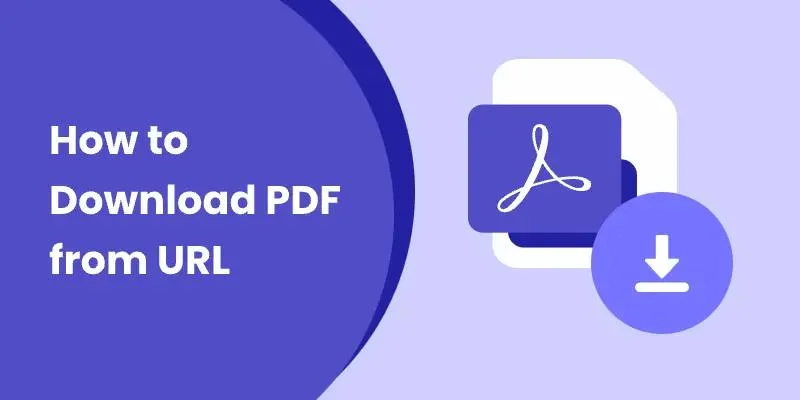
페이지 내용:
- 방법 1. 브라우저를 사용하여 직접 PDF 형식으로 웹페이지 저장하기
- 방법 2. 전용 PDF 라이브러리를 사용하여 URL에서 PDF 다운로드하기
- 보너스: 모바일에서 URL을 PDF 형식으로 다운로드하는 방법
오늘날의 디지털 세상에서 문서는 전자책, 비즈니스 보고서, 송장 등 PDF 형식으로 온라인에서 자주 공유됩니다. 하지만 URL에서 직접 PDF를 다운로드해야 한다면 어떻게 해야 할까요? 여러 링크를 클릭하거나 깨진 다운로드와 씨름하는 대신, PDF 파일을 장치에 저장하는 더 빠르고 신뢰할 수 있는 방법이 있습니다.
이 게시물에서는 URL에서 PDF를 다운로드하는 것이 유용한 이유를 설명하고, 다양한 방법을 보여주며, 사용할 수 있는 몇 가지 실용적인 도구를 공유합니다. 자세한 내용은 이 게시물을 계속 읽어주세요.
URL에서 PDF를 다운로드하는 이유
요즘 PDF는 어디에나 있지만, 때로는 브라우저에서 여는 것만으로는 충분하지 않고 장치에 사본을 저장해야 할 때가 있습니다. 이것이 바로 많은 사람들이 URL에서 PDF를 다운로드하는 방법을 찾는 이유입니다. 오프라인 액세스, 기록 보관 또는 쉬운 공유를 위해 로컬 버전을 가지고 있으면 언제 어디서든 필요한 방식으로 문서를 사용할 수 있습니다.
아래에 몇 가지 이유가 나열되어 있습니다:
- 오프라인 액세스: 인터넷 연결 없이 문서를 읽기 위해 저장합니다.
- 보관: 개인 또는 비즈니스 용도로 영수증, 보고서 또는 기록의 사본을 보관합니다.
- 자동화: 개발자는 종종 처리를 위해 URL에서 PDF를 대량으로 다운로드해야 합니다.
- 공유: 원래 링크에 의존하지 않고 중요한 문서를 저장하고 전달합니다.
URL을 PDF로 변환하는 이유가 무엇이든, 올바른 방법을 알면 URL에서 PDF를 다운로드하는 것은 간단합니다.
방법 1. 브라우저를 사용하여 직접 PDF 형식으로 웹페이지 저장하기
적합한 경우: 빠른 일회성 다운로드.
제한 사항: 대량 다운로드나 자동화된 워크플로우에는 이상적이지 않습니다.
웹에서 PDF에 빠르게 액세스해야 할 때, 브라우저를 사용하여 직접 파일을 다운로드하는 것이 가장 간단한 방법일 수 있습니다. 이 방법은 추가 소프트웨어나 기술적 설정 없이 단순함과 속도를 선호하는 사용자에게 적합합니다.
아래에서는 웹 브라우저만 사용하여 PDF 파일을 다운로드하는 전체 과정을 안내합니다:
1단계. 브라우저에서 PDF 형식으로 다운로드하려는 웹페이지를 엽니다.
2단계. 키보드에서 Windows 사용자는 "Ctrl + P"를, Mac 사용자는 "Command + P"를 누릅니다. 설정을 선택할 수 있는 새 창이 나타납니다.
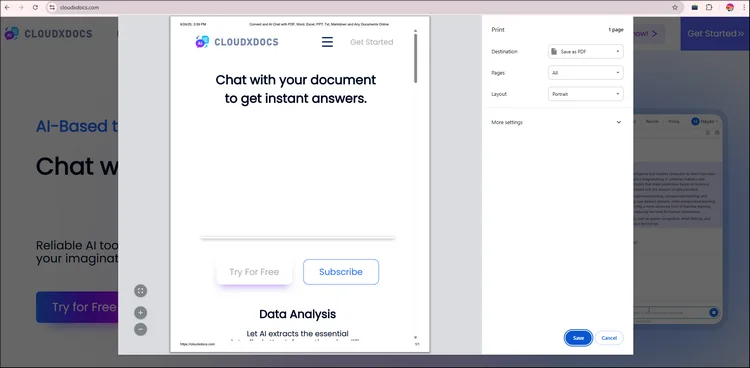
3단계. 특정 요구에 맞게 설정을 조정한 다음 "저장"을 클릭합니다.
4단계. 그런 다음 폴더를 탐색하고 이 파일을 저장할 위치를 결정합니다. 파일 위치를 선택한 후 "OK"를 클릭하면 브라우저가 자동으로 웹페이지를 PDF 형식으로 다운로드합니다.
방법 2. 전용 PDF 라이브러리를 사용하여 URL에서 PDF 다운로드하기
적합한 경우: 강력하고 자동화된 솔루션이 필요한 개발자 및 기업.
제한 사항: PDF 라이브러리 또는 SDK를 설치해야 합니다.
전문적인 애플리케이션, 특히 대량의 PDF를 처리할 때 Spire.PDF for .NET과 같은 전용 라이브러리는 큰 차이를 만들 수 있습니다. 효율적인 PDF 생성, 조작, 변환 및 렌더링에 최적화되어 있으며, 암호화 처리, 일괄 처리 및 복잡한 문서 편집과 같은 작업에 강력한 기능을 제공합니다. Spire.PDF는 PDF 워크플로우를 간소화하고 생산성을 높이는 신뢰할 수 있고 고성능 솔루션을 제공합니다.
Spire.PDF를 사용하면 다음을 수행할 수 있습니다:
- URL에서 직접 PDF를 다운로드합니다.
- PDF 파일을 병합, 분할 및 보호합니다.
- 다운로드한 문서에서 텍스트 추출 및 이미지를 추출합니다.
- 수동 개입 없이 전체 워크플로우를 자동화합니다.
- 더 많은 기능이 여러분을 기다리고 있습니다…
Spire.PDF for .NET 설치하기:
시작하려면 컴퓨터에 Spire.PDF for .NET을 설치해야 합니다. 공식 다운로드 페이지에서 다운로드하거나 NuGet을 사용할 수 있습니다:
PM> Install-Package Spire.PDF
Spire.PDF를 사용한 C# 샘플 코드:
using System.IO;
using System.Net;
using Spire.Pdf;
namespace DownloadPdfFromUrl
{
class Program
{
static void Main(string[] args)
{
//Create a PdfDocument object
PdfDocument doc = new PdfDocument();
//Create a WebClient object
WebClient webClient = new WebClient();
//Download data from URL and save as memory stream
using (MemoryStream ms = new MemoryStream(webClient.DownloadData("https://www.e-iceblue.com/article/toDownload.pdf")))
{
//Load the stream
doc.LoadFromStream(ms);
}
//Save to PDF file
doc.SaveToFile("result.pdf", FileFormat.PDF);
}
}
}
보너스: 모바일에서 URL을 PDF 형식으로 다운로드하는 방법
데스크톱 브라우저에서 PDF를 다운로드하는 것은 간단하지만, 많은 사용자는 이동 중에도 파일에 액세스하고 저장할 수 있는 유연성이 필요합니다. 다행히도 모바일 장치에서 URL에서 PDF를 다운로드하는 것은 똑같이 쉽습니다. Android 또는 iOS 장치를 사용하든 URL에서 PDF를 다운로드할 수 있습니다.
단계는 매우 간단합니다:
-
iPhone/iPad:
1단계. Safari와 같은 브라우저로 링크를 연 다음 하단의 공유 아이콘을 탭합니다.
2단계. "옵션"을 클릭하고 파일 형식을 "PDF"로 선택합니다.
3단계. 그런 다음 "파일에 저장"을 사용하여 웹페이지를 PDF 형식으로 저장할 수 있습니다.
-
Android: 휴대폰의 기본 브라우저로 링크를 연 다음 "다운로드"를 탭하여 웹페이지를 PDF로 저장하거나 파일 관리자 앱을 사용합니다.
결론
URL에서 PDF를 다운로드하는 방법을 배우면 시간을 절약하고 중요한 파일을 항상 손쉽게 사용할 수 있습니다. 간단한 브라우저 다운로드부터 강력한 프로그래밍 솔루션에 이르기까지 모든 유형의 사용자를 위한 방법이 있습니다.
필요에 관계없이 URL에서 PDF를 다운로드하는 것은 복잡할 필요가 없으며, 작업에 적합한 도구만 있으면 됩니다.
더 읽어보기: